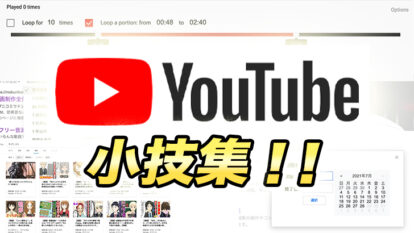【YouTube】テロップなし動画に字幕を出す【字幕自動生成、翻訳も可能】
YouTuberのバラエティ系の動画や、ビジネス、ハウツー系の動画などでは、テロップをつけるのが主流となっていて、ほとんどの動画にテロップがついており、
喋っていることがわかりにくいということは少ないと思いますが、
報道や、記者会見などの動画で、テロップがなくて困ったことはありませんか?
実はYouTubeでは、そのような動画に字幕をつける機能があり、
話が聞きとりにくい際に有用です。
今回は、字幕をつける機能「字幕自動生成」について解説いたします。
この記事を読むと…
YouTubeの動画に字幕を出す方法がわかる
目次
- 1. 字幕を出す方法
- 1-1. ブラウザで字幕を出す方法
- 1-2. YouTubeアプリで字幕を出す方法
- 1-3. テレビ、ゲーム機で字幕を出す方法
- 2. 字幕の設定(フォント、サイズ、翻訳)
- 2-1. ブラウザで字幕の設定を変更する方法、翻訳方法
- 2-2. YouTubeアプリで字幕を設定する方法
- 3. 字幕機能がついている動画を探す
1. 字幕を出す方法
動画に字幕を出す方法は簡単です。しかし、ブラウザとアプリで少しだけ操作が異なります。
1-1. ブラウザで字幕を出す方法
1). 動画を開き、メニューの「字幕」のアイコンをクリック(キーボードの「C」でも可能)
これで字幕が表示されます。

1-2. YouTubeアプリで字幕を出す方法
1). 動画を開き、動画部分をタップする2). 動画部分が少し暗くなり、再生マークなどが表示されるので、
右上の縦に点が3つ並んでいるアイコンをタップ
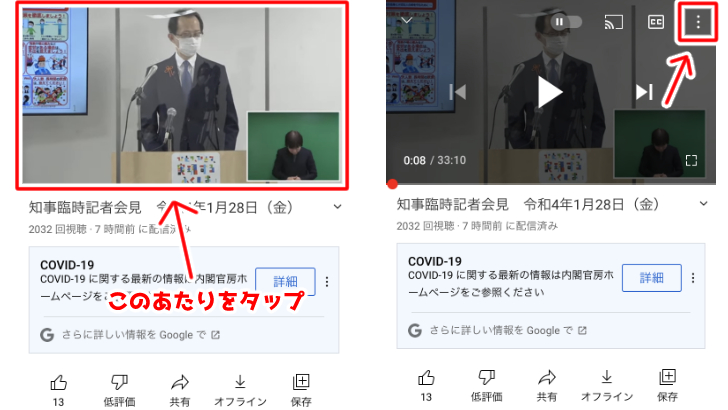
3). 「字幕」をタップし、「日本語(自動生成)」をタップ
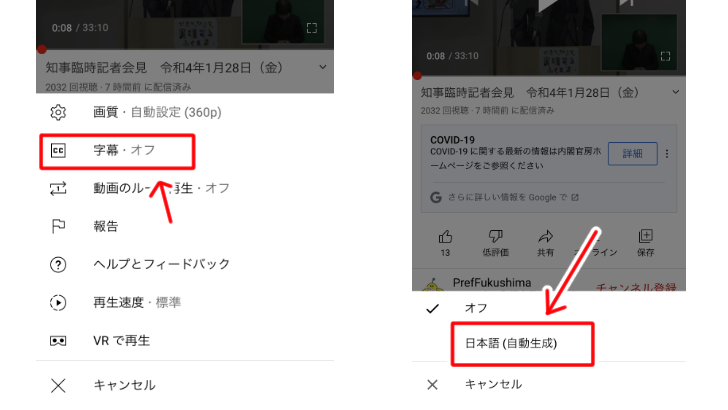
これで字幕が表示されます。
1-3. テレビ、ゲーム機で字幕を出す方法
YouTubeの字幕機能に対応しているテレビやゲーム機も、設定をオンにするだけで字幕機能が使えます。
1). 視聴したい動画を開き、プレーヤーのコントロールを表示する
2). 「cc」ボタンを選択

3). 「日本語(自動生成)」を選択

これで字幕が表示されます。
※テレビの機種、ゲームの機種によっては若干操作方法が異なる場合もあります。
テレビ、ゲーム機では、ここで「字幕スタイル」を選択することで、
字幕のフォントやサイズを変更することができます。

また、いつの間にか字幕をオンにしてしまっていて、
知らないうちに字幕が出ていたということもあり得ます。
字幕を消したいときは、
ご紹介した方法で「オフ」を選択すれば、消すことができます。
注意点
そもそも動画の投稿者が、字幕を表示できるように設定していない動画は、
字幕機能をオンにできません。
2. 字幕の設定(フォント、サイズ、翻訳)
YouTubeの字幕機能は、字幕のフォントやサイズを変更したり、自動翻訳で他の言語に変えることも可能です。(翻訳機能はブラウザと、Android版アプリのみ可能)
2-1. ブラウザで字幕の設定を変更する方法、翻訳方法
1). 動画を開き、「設定」(歯車のようなマーク)をクリックし、「字幕」をクリック
2). 「オプション」をクリック

3). 各種設定項目が出現。お好みで調整を行う

また、表示されている字幕は、
ドラッグで位置を変えることができます。

字幕を別言語に翻訳する
1). 動画を開き、「設定」(歯車のようなマーク)をクリックし、「字幕」をクリック

2). 「自動翻訳」をクリック

3). 各言語が表示されるので、任意の言語を選択する

これで字幕が選択した言語になりました。

2-2. YouTubeアプリで字幕を設定する方法
AndroidとiPhone(iOS)で操作が異なります。Android
1). アカウントアイコンをタップし、「設定」をタップ
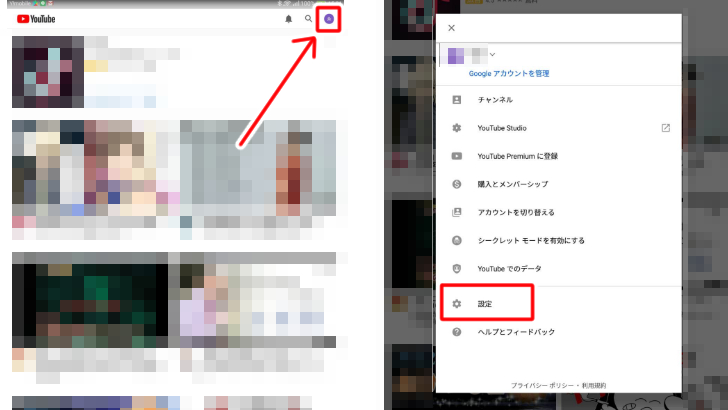
2). 「字幕」をタップし、遷移した画面で、フォント、サイズなどの設定と、 「他言語の自動翻訳」が可能です。
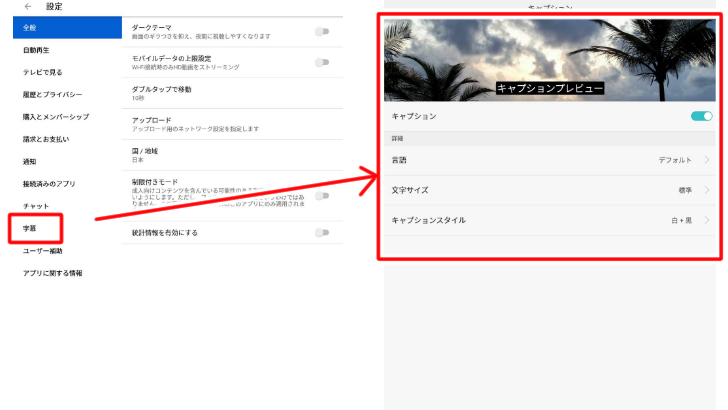
iOS
YouTubeアプリでは設定を変えることができないため、端末自体の設定から変更します。
1). 端末の「設定」を開く
2). 「アクセシビリティ」をタップ
3). 聴覚サポート項目内の「標準字幕とバリアフリー字幕」をタップ
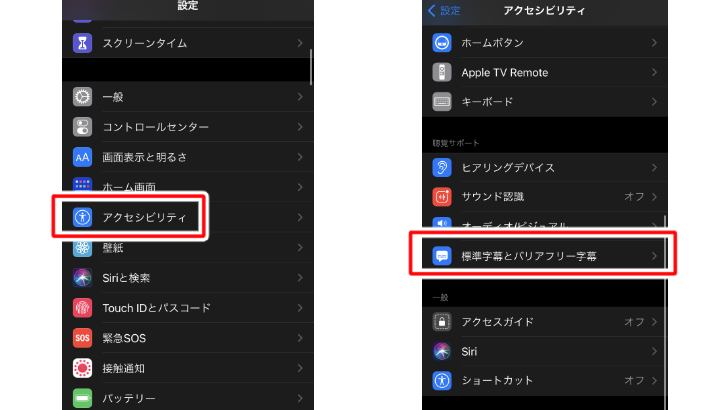
4). 「スタイル」から字幕のフォント、サイズなどを変更できます。
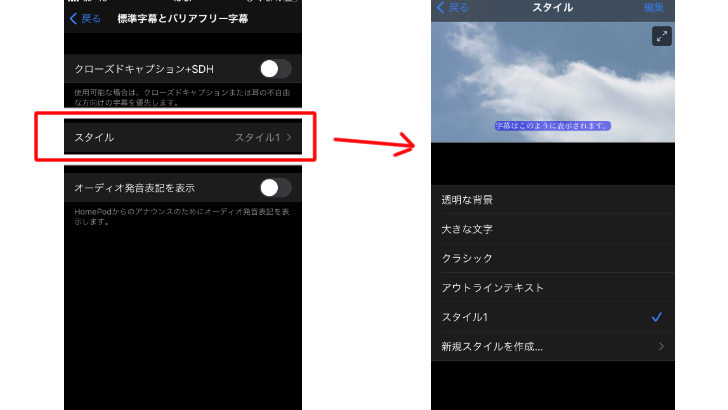
YouTubeの字幕作成機能を使った便利技
YouTubeの字幕作成機能を使えば、動画をテキストファイルにすることができます。 詳しくは以下の記事を見て、日常生活やお仕事に役立ててみましょう。3. 字幕機能がついている動画を探す
1. 字幕を出す方法の項目内でお伝えしましたが、全ての動画で字幕機能を使えるわけではありません。
以下のような動画は字幕がついていないこともあります。
字幕機能が使えない動画
- アップロードされたばかりの動画(字幕処理が終わっていないため)
- 動画の投稿者が設定で字幕機能をOFFにしている
1). YouTubeで好きなワードで動画を検索する
2). 検索結果が出たら「フィルタ」を選択し、「特徴」項目の「字幕」を選択
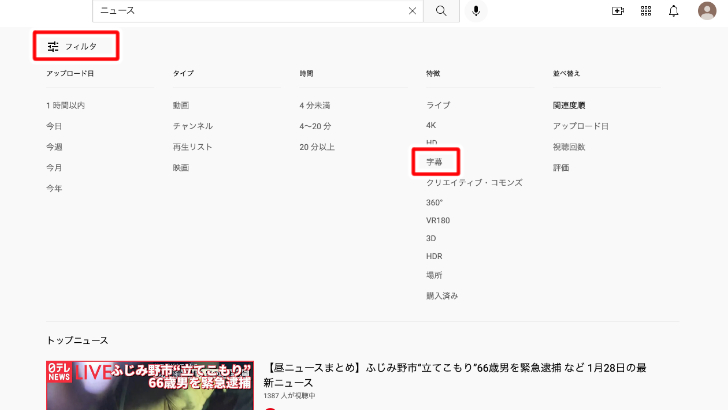
字幕機能は、翻訳機能を使い、外国語の動画を外国語の勉強として使うことも可能です。
また、聞き取りにくい動画の補佐をするだけでなく、
耳の不自由な方でも動画を楽しめる機能となっていて、ユーザーに優しい機能だと思います。
YouTubeヘルプ:YouTubeプレーヤー 他にもYouTubeには便利な機能があるので、
以下の記事を参考にさまざまな機能を使いこなしていきましょう!
関連記事
注目キーワード
YouTuber (4) Vlog (5) メンバーシップ (7) アニメーション (7) ファン向け機能 (9) 広告収益 (7) 小技 (6) TikTok (10) コメント (10) サービス紹介 (6) プライバシー保護 (5) ペット (5) スマートフォン(スマホ) (5) サブスク (4) 初心者向け (23) 規約、ポリシー変更 (4) ライブ配信 (4) ランキング (4) YouTubeShorts (7) イラスト (4) SNS (16) 動画紹介 (7) 素材紹介 (7) 漫画動画 (5) 動画編集 (122) エフェクト (25) トランジション (9) テロップ (16) 用語 (4) 操作方法 (121) 作業効率化 (29) 書き出し (11) Premiere Pro (82) Filmora X (5) フリーソフト (7) BGM (16) 効果音 (11) オーディオ編集 (15) SEO (6) チャンネル登録 (8) 再生数 (16) トラブル対処法 (9) Photoshop (6) After Effects (10) モブニコミウドン (8)